Exemple complet de création d'une requête
Objectif :Sélectionnez le nom et le prénom des clients, le nom du vendeur et son titre, le modèle de la voiture achetée ainsi que le prix TTC de la transaction pour les transactions supérieures à 50000$.
Étape 1 : Création d'un schéma relationnel :
Une fois connecté à votre base de donnée Vente via l'assistant SQL, sélectionnez toutes les tables disponibles, c'est à dire les tables clients, employes, entreprises, ventes, voiture_catgegories, voitures et disposez les sur le panneau de dessin. Ensuite décochez la case Utilisez les noms étendus. Ainsi vous vous retrouvez dans cette situation :
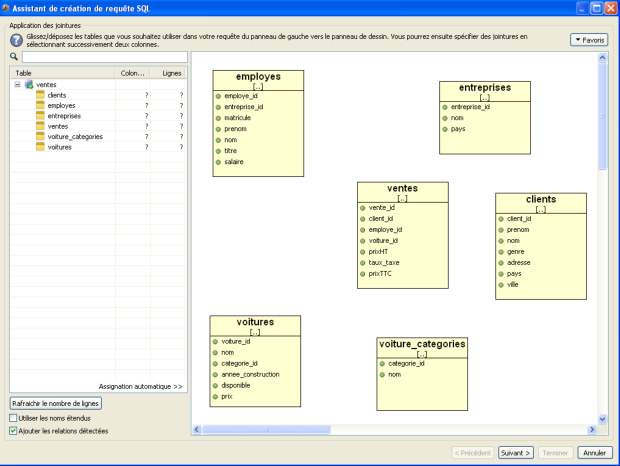
- Application des jointures:
- Jointure entre la table ventes et la table clients : dans la table ventes, cliquez sur la colonne client_id, ensuite dans la table clients, cliquez sur la colonne client_id
- Jointure entre la table voitures et la table ventes : dans la table ventes, cliquez sur la colonne voiture_id, ensuite dans la table voitures, cliquez sur la colonne voiture_id
- Jointure entre la table voitures et la table voiture_categories : dans la table voitures, cliquez sur la colonne categorie_id, ensuite dans la table voiture_catgegories, cliquez sur la colonne categorie_id
- Jointure entre la table ventes et la table employes : dans la table ventes, cliquez sur la colonne employe_id, ensuite dans la table employes, cliquez sur la colonne employes_id.
Jointure entre la table employes et la table entreprises : dans la table employes, cliquez sur la colonne entreprise_id, ensuite dans la table entreprises, cliquez sur la colonne entreprise_id.
Note : Lors de l'application d'une jointure, l'ordre de sélection des colonnes a une importance puisqu'il détermine le sens de la jointure. Néanmoins si vous souhaitez modifier le sens de la jointure, faites un clic droit sur le symbole de la jointure et sélectionnez Inverser le sens de lecture.
Votre schéma est le suivant :
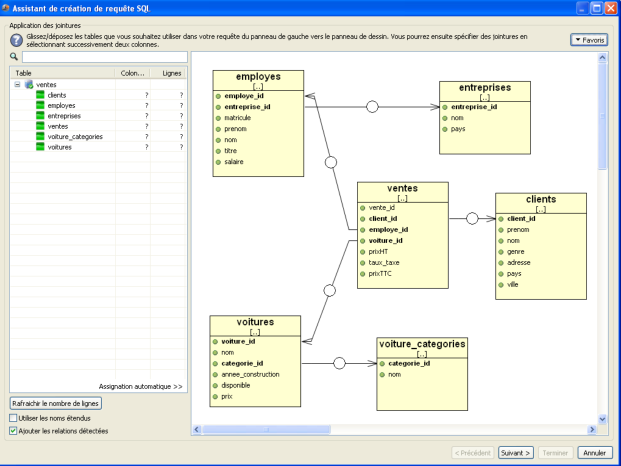
- La prochaine manipulation consiste à associer des alias aux colonnes pour les différencier :
- Dans la table clients, sur la colonne prenom, appliquez l'alias prenomClient, pour cela, faites un clic droit sur la colonne prenom et sélectionnez Ajouter ou Editer un alias.
- Dans la table clients, sur la colonne nom, appliquez l'alias nomClient.
- Dans la table voitures, sur la colonne nom, appliquez l'alias modele.
- Dans la table employes, sur la colonne nom, appliquez l'alias nomVendeur.
Votre schéma est maintenant le suivant :
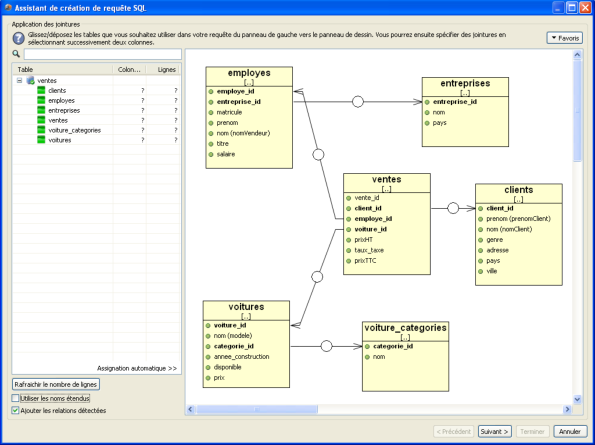
La création du schéma relationnel est maintenant terminée, cliquez sur Suivant > pour passer à l'étape suivante.
Étape 2 : Sélection des colonnes et filtrage :
- Sélectionnez les colonnes prenomClient, nomClient, nomVendeur, titre, modele, et prixTTC et déposez les dans le tableau Colonnes sélectionnées situé en haut à droite.
- Sélectionnez la colonne prixTTC et déposez la dans le tableau situé en bas à droite. Sélectionnez le filtre est strictement plus grand que et saisissez la valeur 50000. Ensuite cliquez sur Ok.
La fenêtre affichée est la suivante :
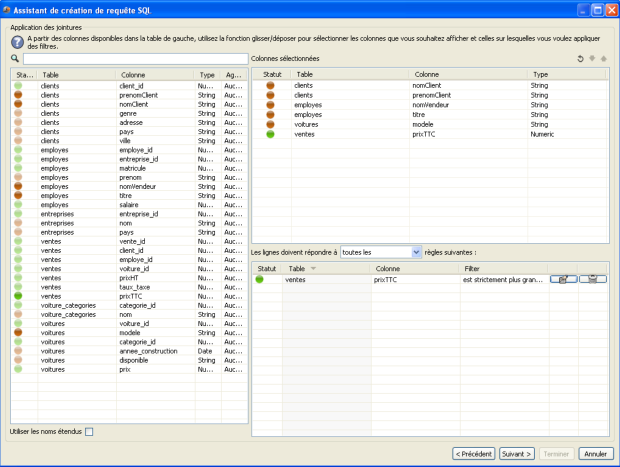
L'étape de sélection et de filtrage est terminée, cliquez maintenant sur Suivant >. Votre requête est maintenant générée, cliquez sur Terminer.
Sur la fenêtre initiale, cliquez sur Prévisualisation.
